Utilizzare l'API di Immich
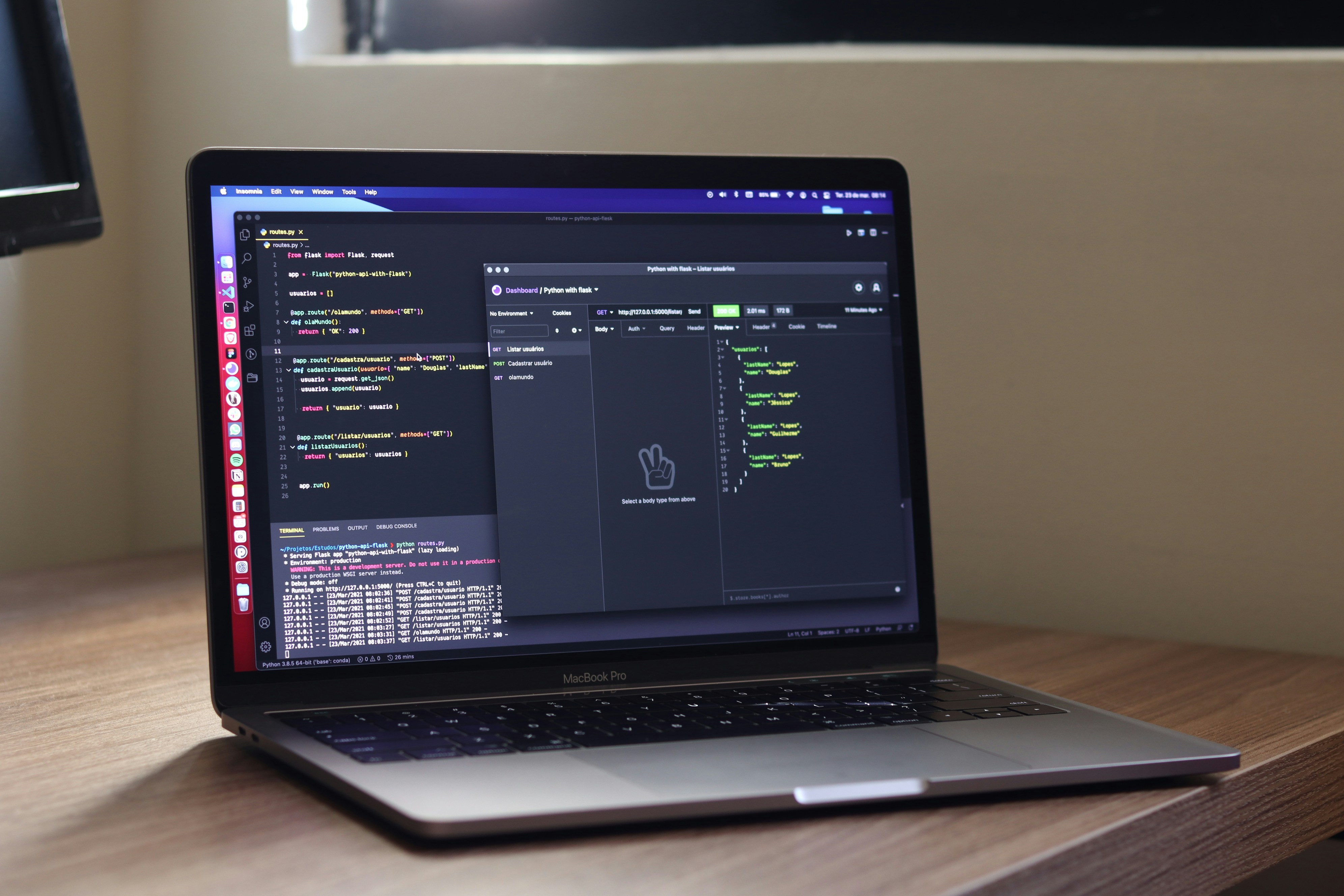
Cos’è un’API? (E perché dovrebbe interessarti?)
Immagina di essere in un ristorante. Guardi il menu, scegli il tuo piatto preferito e dici al cameriere cosa vuoi. Il cameriere porta il tuo ordine in cucina e ti riporta il cibo. Facile, vero?
Nel mondo della tecnologia, un’API (Application Programming Interface) è come quel cameriere. Aiuta due sistemi a comunicare tra loro e a condividere informazioni. Senza le API, le app non saprebbero come recuperare i tuoi video di gatti preferiti, inviare messaggi o persino mostrarti il meteo. (E chi vuole vivere senza video di gatti?)
Perché le API sono così fantastiche?
Le API sono come ponti magici che collegano diverse app e sistemi. Fanno funzionare tutto insieme senza problemi. Ecco cosa possono fare:
- Recuperare informazioni: Come ottenere aggiornamenti meteo o il tuo feed sui social media.
- Inviare informazioni: Come caricare una foto o inviare un messaggio.
- Automatizzare processi: Come sincronizzare il tuo calendario con la tua email.
- Aggiungere funzionalità interessanti: Come aggiungere mappe o opzioni di pagamento alle app.
Pensa alle API come agli aiutanti invisibili che rendono le tue app più intelligenti e la tua vita più facile.
Scopri l’API di Immich: Il tuo superpotere per le foto
Ora che sai cosa sono le API, parliamo dell’API di Immich. È come un supereroe per le tue foto! Ecco cosa può aiutarti a fare:
- Costruire la tua galleria fotografica personalizzata.
- Automatizzare i backup per non perdere mai un ricordo.
- Creare nuove app che funzionano con le tue foto.
L’API di Immich è qui per rendere la gestione delle tue foto divertente, facile e potente. Che tu sia uno sviluppatore o semplicemente qualcuno che ama le foto, ha tutto ciò di cui hai bisogno per portare il tuo gioco fotografico al livello successivo!
Scopri il CLI di Immich: Il tuo assistente da riga di comando
Il CLI di Immich (Command-Line Interface) è come un telecomando per Immich che puoi utilizzare direttamente dal terminale del tuo computer. È super utile se vuoi caricare rapidamente foto, organizzare album o automatizzare attività senza aprire un browser.
Cosa ti serve per usarlo?
Prima di poter utilizzare il CLI di Immich, assicurati di avere queste cose pronte:
Node.js e NPM:
Il CLI funziona su Node.js, quindi dovrai installarlo prima. Non preoccuparti, è facile!- Vai su nodejs.org e scarica l’ultima versione.
- Quando installi Node.js, installa anche NPM (Node Package Manager).
Account Immich:
Avrai bisogno di un account Immich per accedere e utilizzare il CLI.Accesso al terminale:
Utilizzerai il terminale (o prompt dei comandi) per eseguire i comandi CLI.
Come installare il CLI di Immich
Una volta installati Node.js e NPM, installare il CLI di Immich è un gioco da ragazzi. Apri il terminale e digita questo comando:
npm install -g immich-cli
Come caricare molte foto con il CLI di Immich
Il CLI di Immich rende super facile caricare un sacco di foto in una volta sola. Ecco come puoi farlo passo dopo passo:
Passo 1: Ottieni la tua chiave API
Per utilizzare il CLI, avrai bisogno di una chiave API da Immich. Pensala come una password speciale che consente al CLI di comunicare con il tuo account Immich. Ecco come ottenerla:
- Accedi al tuo account Immich nel browser tramite https://
.pixelunion.eu - Vai su Impostazioni account e trova la sezione Chiavi API.
- Clicca su Nuova chiave API e assegnale un nome (es. “Caricamenti CLI”).
- Copia la chiave API generata. Conservala in sicurezza—ti servirà nel passaggio successivo e dà accesso a tutto il tuo account, come una password!
Passo 2: Accedi al CLI
Una volta ottenuta la chiave API, puoi accedere al CLI. Apri il terminale e digita:
immich <server url>/api <api key>
Ad esempio:
immich login https://myphotos.pixelunion.eu/api iVAhMOtRARhqHpU6b2NINOPunu0obdEy0SVBtJI5gYmcQOU
Passo 3: Utilizza il CLI di Immich per iniziare a caricare
Una volta effettuato l’accesso, puoi iniziare a caricare le tue foto su Immich. Il CLI offre molta flessibilità, quindi puoi personalizzare il modo in cui carichi i tuoi file. Ecco come farlo:
Comando di caricamento base
Per caricare una cartella di foto, utilizza il seguente comando:
immich-cli upload /path/to/your/photos
Consulta l’aiuto per il comando CLI per ulteriori informazioni:
Usage: immich upload [paths...] [options]
Upload assets
Arguments:
paths One or more paths to assets to be uploaded
Options:
-r, --recursive Recursive (default: false, env: IMMICH_RECURSIVE)
-i, --ignore <pattern> Pattern to ignore (env: IMMICH_IGNORE_PATHS)
-h, --skip-hash Don't hash files before upload (default: false, env: IMMICH_SKIP_HASH)
-H, --include-hidden Include hidden folders (default: false, env: IMMICH_INCLUDE_HIDDEN)
-a, --album Automatically create albums based on folder name (default: false, env: IMMICH_AUTO_CREATE_ALBUM)
-A, --album-name <name> Add all assets to specified album (env: IMMICH_ALBUM_NAME)
-n, --dry-run Don't perform any actions, just show what will be done (default: false, env: IMMICH_DRY_RUN)
-c, --concurrency <number> Number of assets to upload at the same time (default: 4, env: IMMICH_UPLOAD_CONCURRENCY)
--delete Delete local assets after upload (env: IMMICH_DELETE_ASSETS)
--no-progress Hide progress bars (env: IMMICH_PROGRESS_BAR)
--watch Watch for changes and upload automatically (default: false, env: IMMICH_WATCH_CHANGES)
--help display help for command
Concludendo
L’API e il CLI di Immich sono strumenti potenti che rendono la gestione delle tue foto più facile, veloce e divertente. Che tu stia costruendo app personalizzate, automatizzando backup o caricando una vasta libreria fotografica, Immich ti copre.
Se desideri approfondire il CLI di Immich ed esplorare tutte le sue funzionalità, consulta la documentazione ufficiale qui: Documentazione CLI di Immich.
Un enorme grazie alla comunità open-source per aver creato e mantenuto questo straordinario software. Immich non sarebbe possibile senza la dedizione e il duro lavoro degli sviluppatori di tutto il mondo. Se ami Immich, considera di contribuire o supportare il progetto!
Buona gestione delle foto!
(Immagine di copertina di Douglas lopez)